【QLV格式转换成mp4免费特别版下载】QLV格式转换成mp4转换器最免费版 v1.1 特别版
软件介绍
QLV格式转换成mp4免费特别版是一款功能十分强大的视频格式转换工具,针对QLV格式转换成MP4格式,支持批量多文件同步转换,快速、高效,不仅保证源文件的保留还能够让转换后的文件保持原有数据并更加完善,让你轻松在其他设备上观看视频文件。
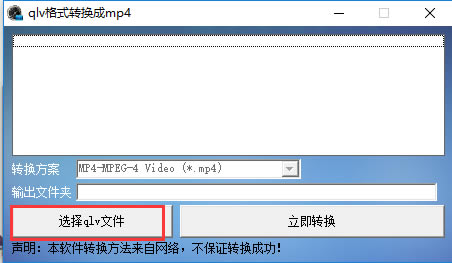
软件特色
1、QLV格式转换成mp4免费特别版专业转换格式,保留原画质,操作简单,易上手
2、支持不同视频格式之间批量转换,能够快速解决用户的需求问题
3、可以将去掉视频的片头片尾,可以给视频添加背景音乐,添加字幕等实用性功能
QLV格式转换成mp4免费特别版怎么转换
【方法一:借助网页转换】
1、首先我们先打开电脑上的浏览器,然后在浏览器界面找到“工具”选项,点击后进入到Internet选项界面,如下图所示,我们点击界面中的删除选项,清空临时文件夹,方便大家接下来查找文件。
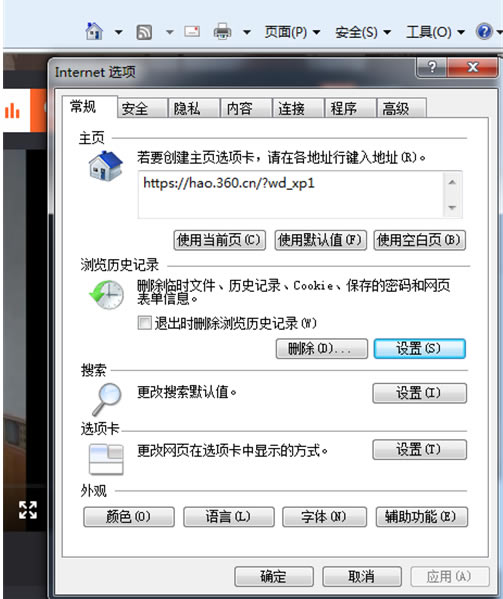
2、接下来我们打开腾讯视频播放器,完整的播放视频文件,这里需要注意的是视频文想要转换的视频。
3、我们视频观看完成后,再次打开浏览器的“Internet选项”,然后点击下图中中的“设置”选项,在设置界面点击查看文件选项,我们在文件夹中就可以找到MP4格式的视频文件。
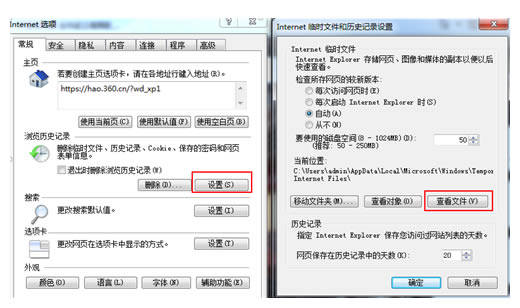
【方法二:借助管理员】
准备工作:首先我们需要先下载qlv格式的视频文件
1、接下来我们在腾讯视频设置界面点击左侧的“下载设置”选项,然后缓存管理中复制文件的缓存连接,如下图所示。
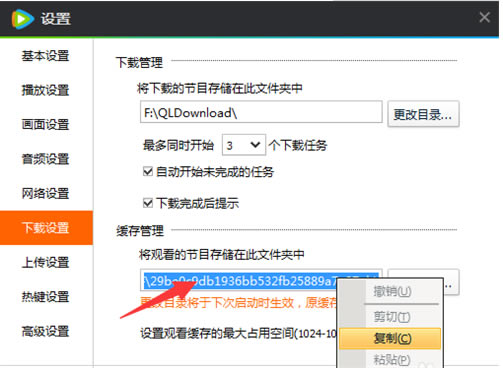
2、接下来我们在键盘上按快捷键打开运行程序,Windows+R键就可以打开运行框,我们输入“cmd”点击确定,就可以打开管理员窗口,并输入“F:”(视频文件所在磁盘)。按回车后再输入“copy/b *.tdl 1.mp4”,就可以转换成MP4格式了。
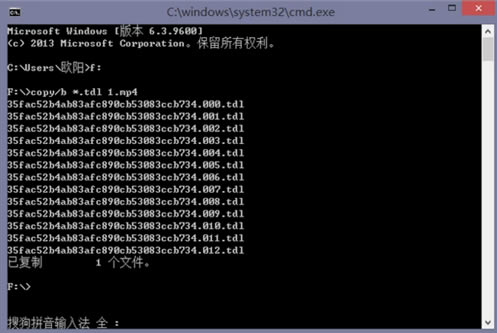
安装方法
1、在本站下载QLV格式转换成mp4免费特别版安装包
2、使用压缩软件进行解压(推荐使用winrar)
3、点击“qlv格式转换成mp4.exe”文件开始安装
……
点击下载应用软件 >>本地高速下载
点击下载应用软件 >>百度网盘下载